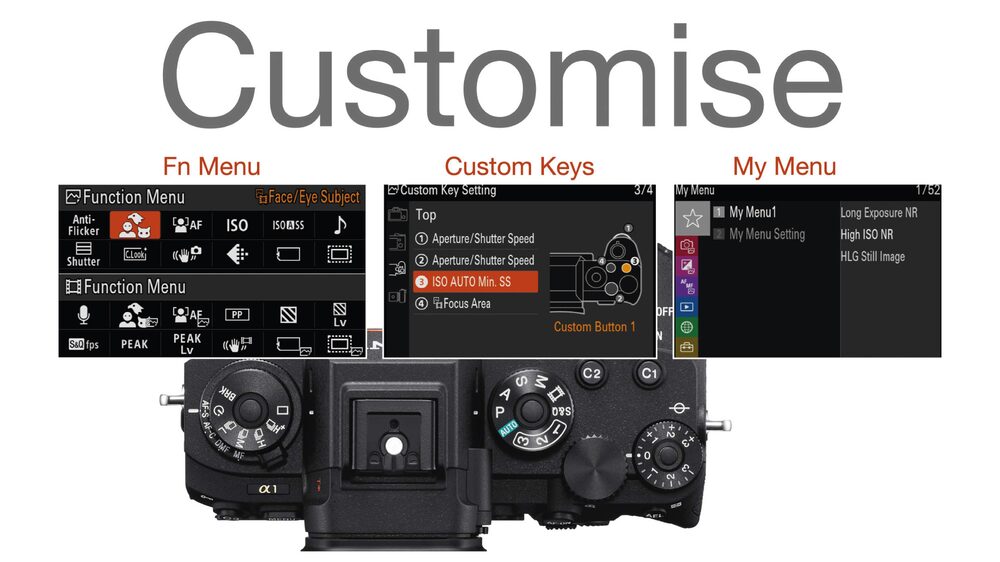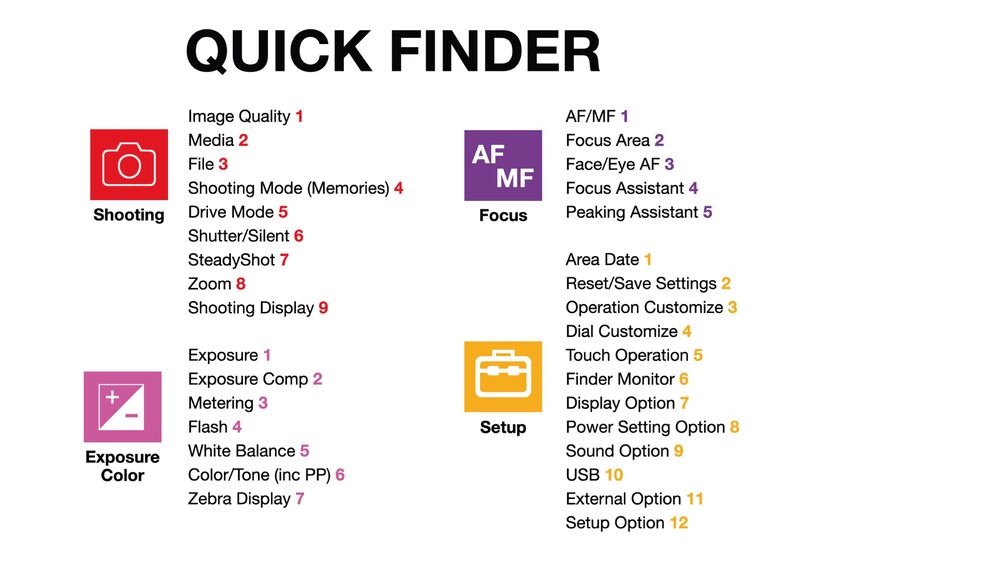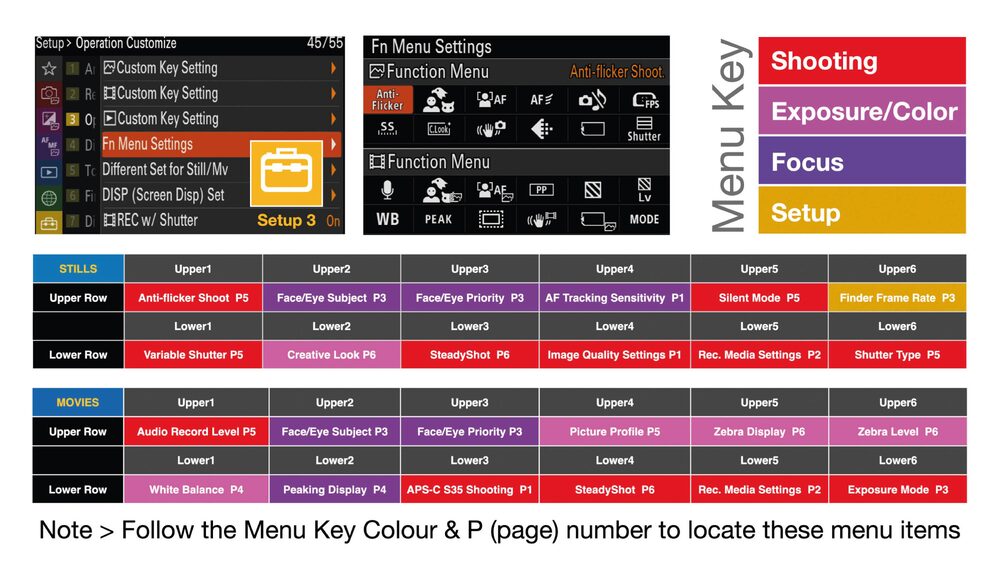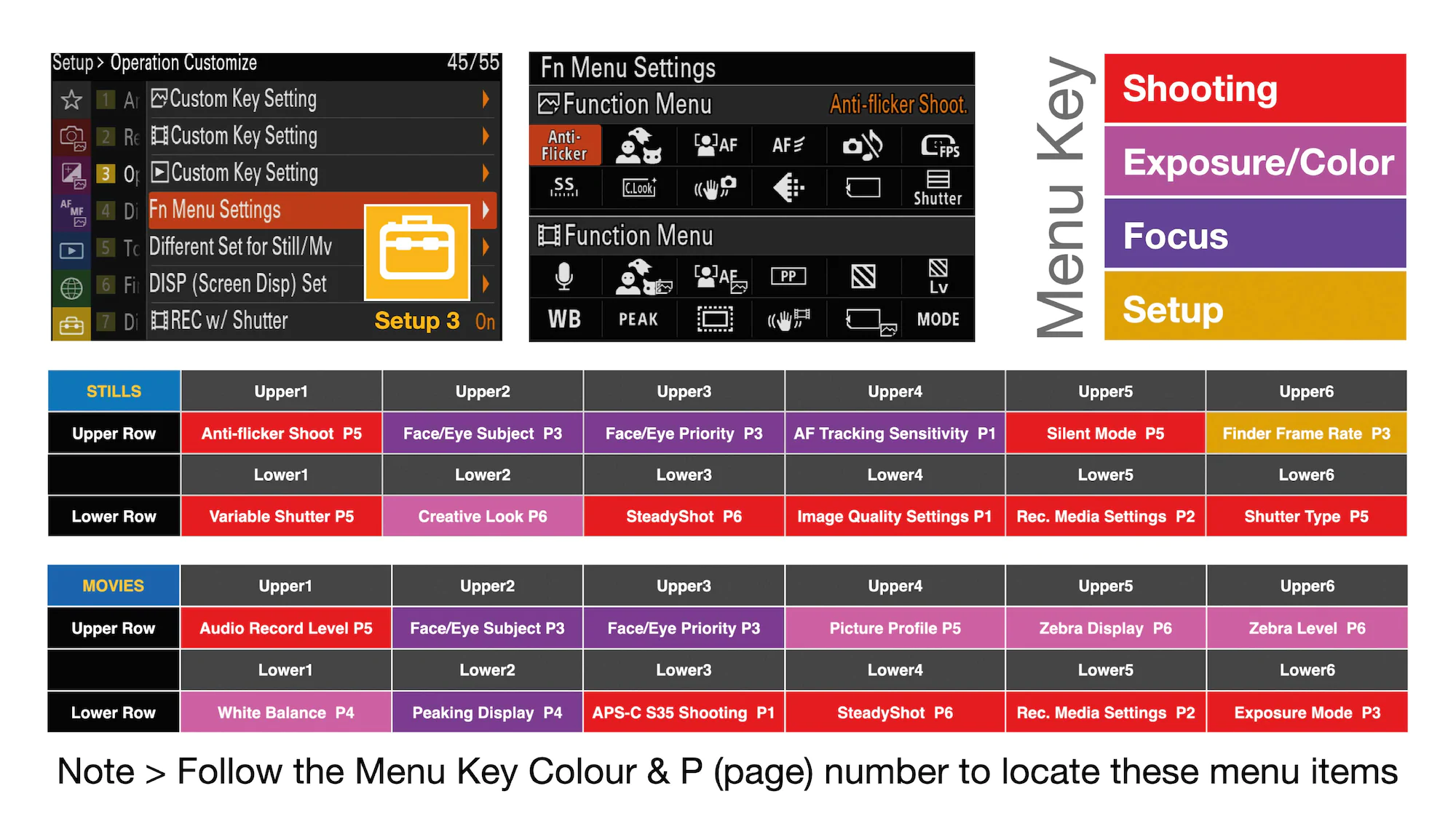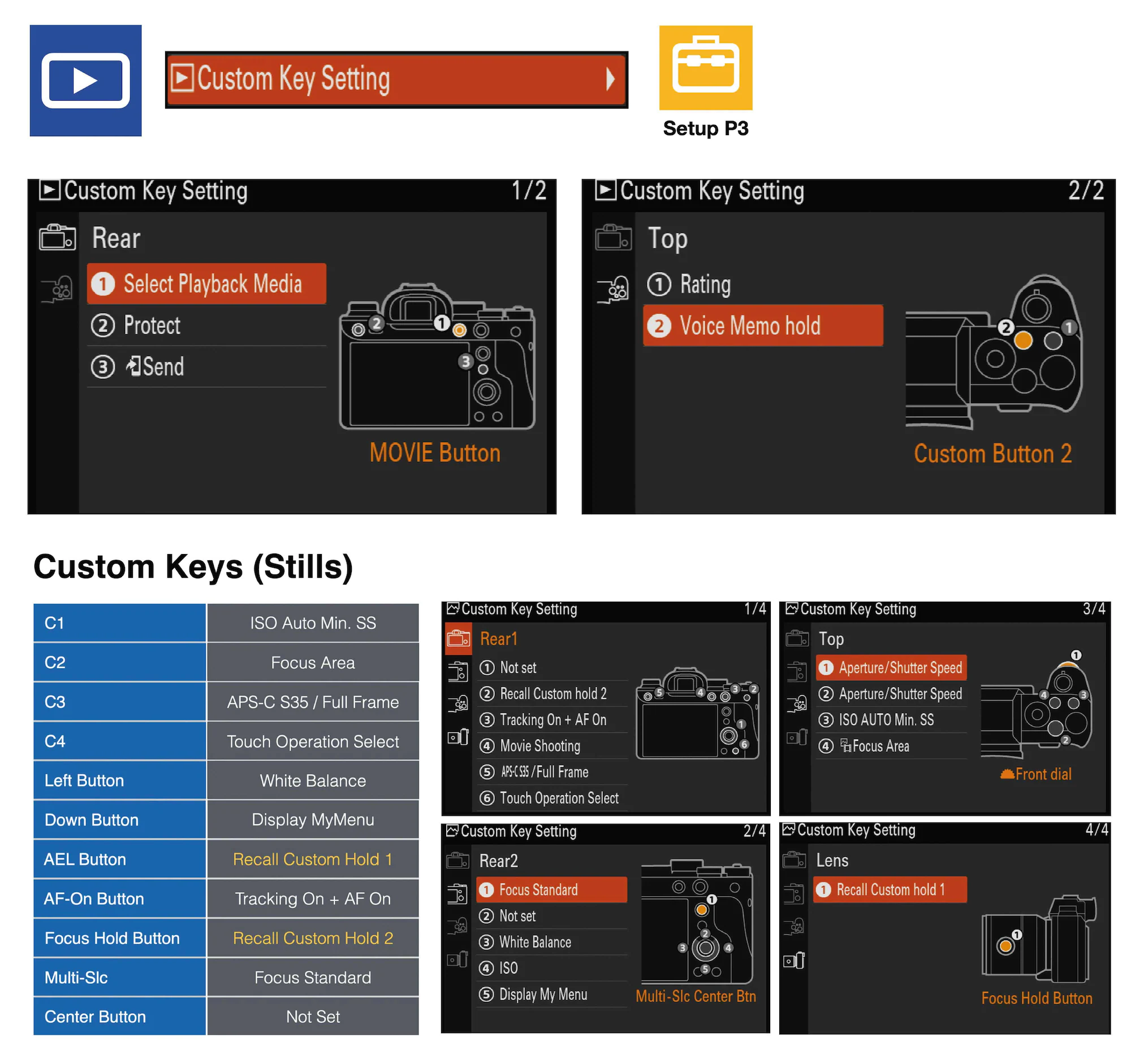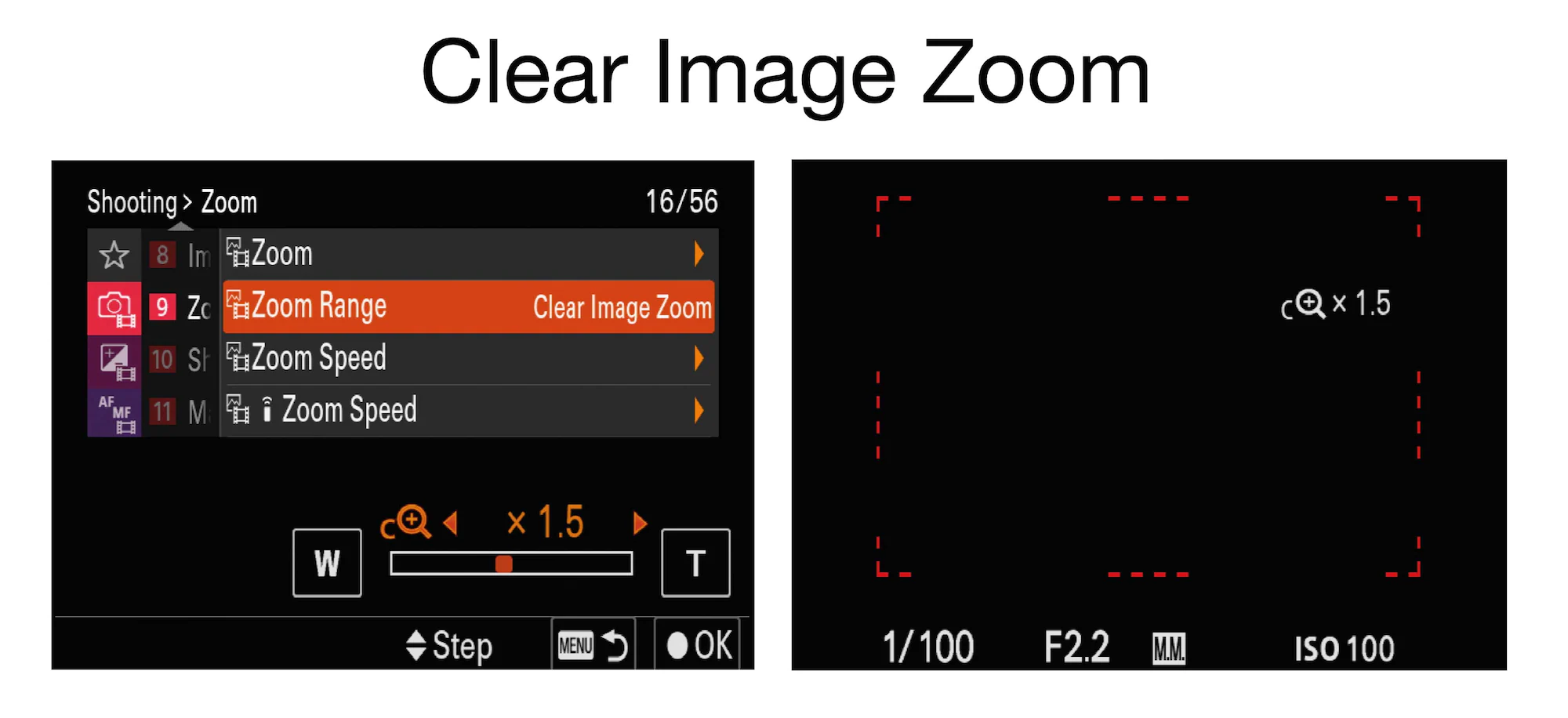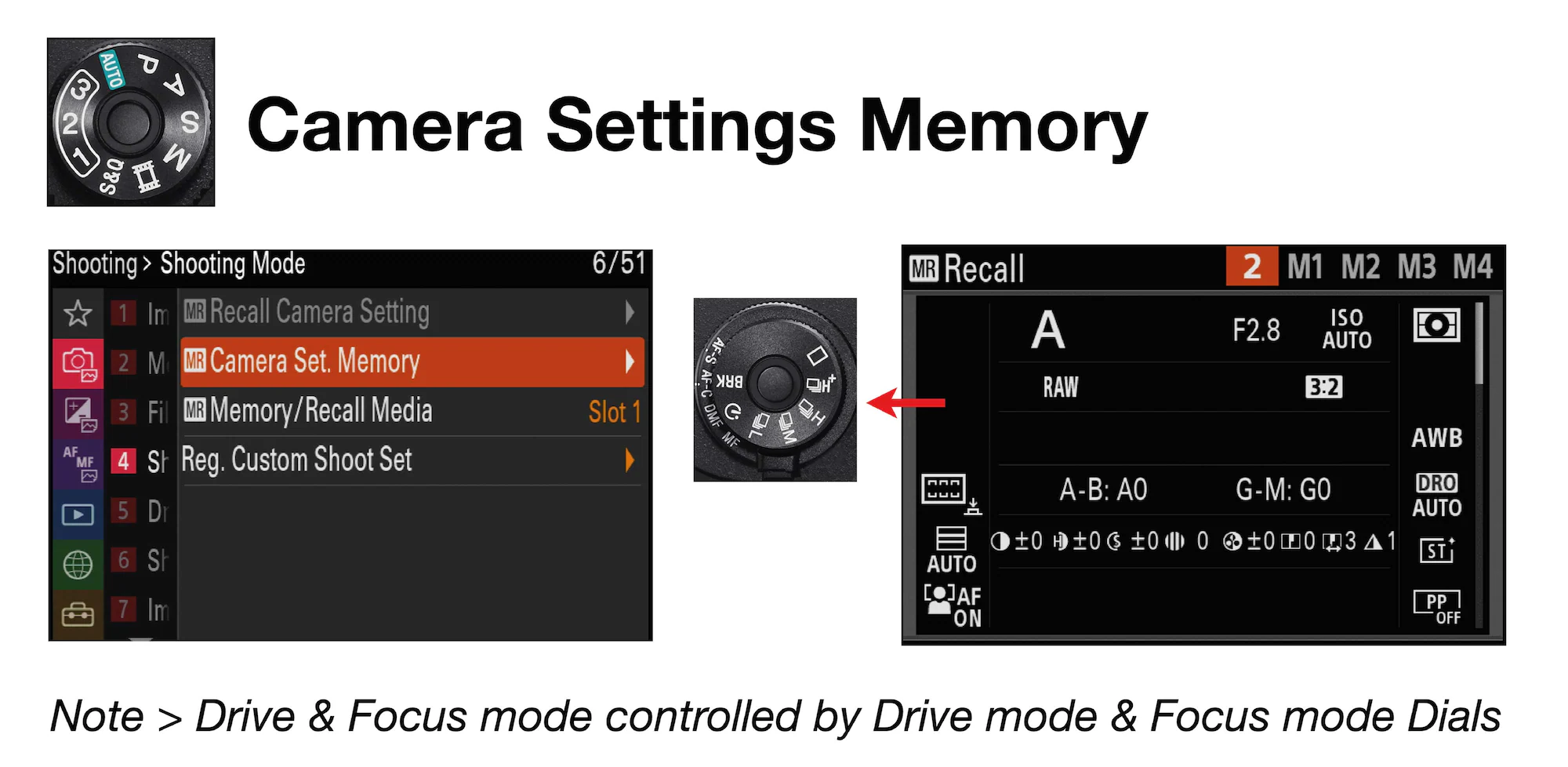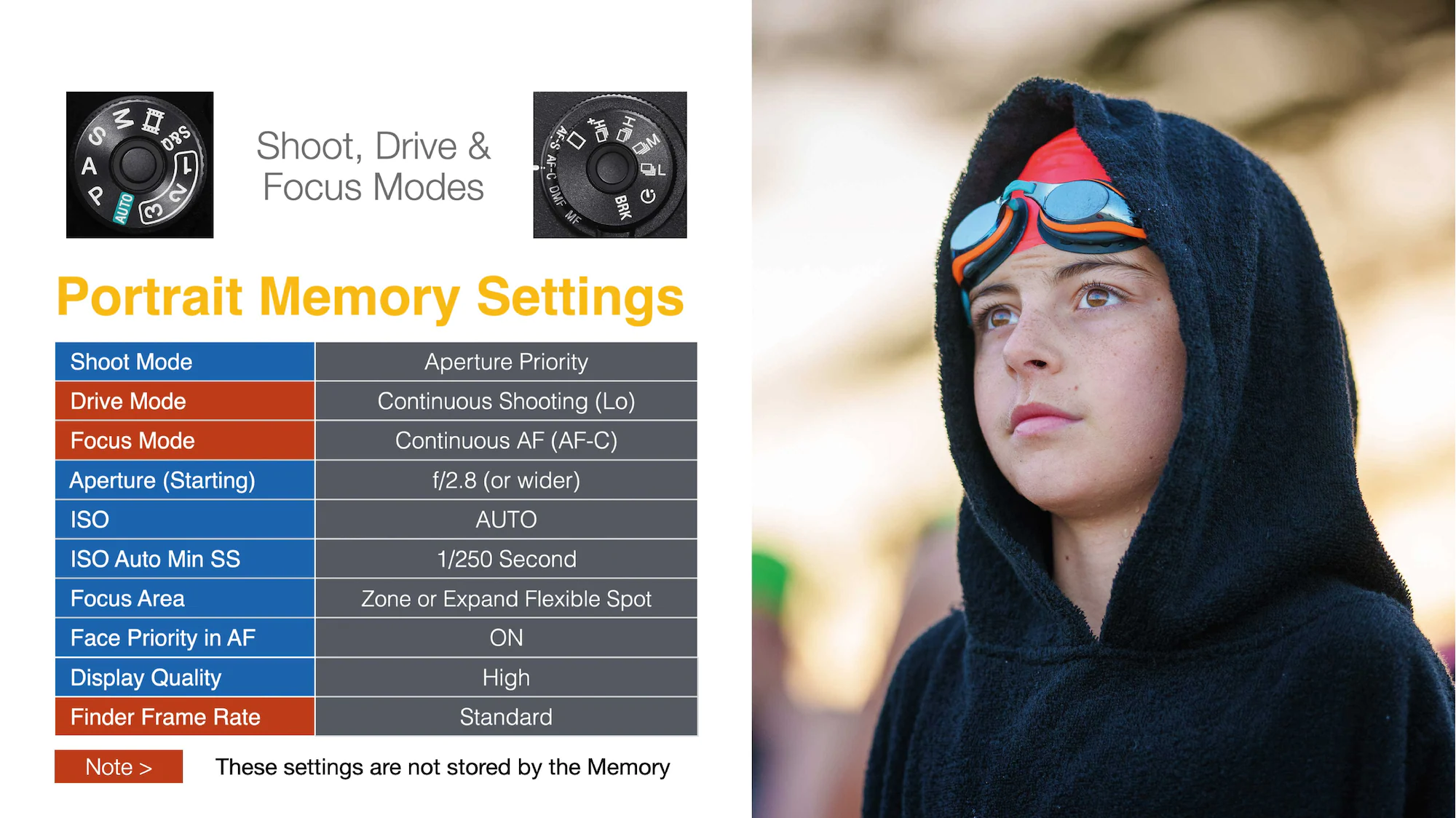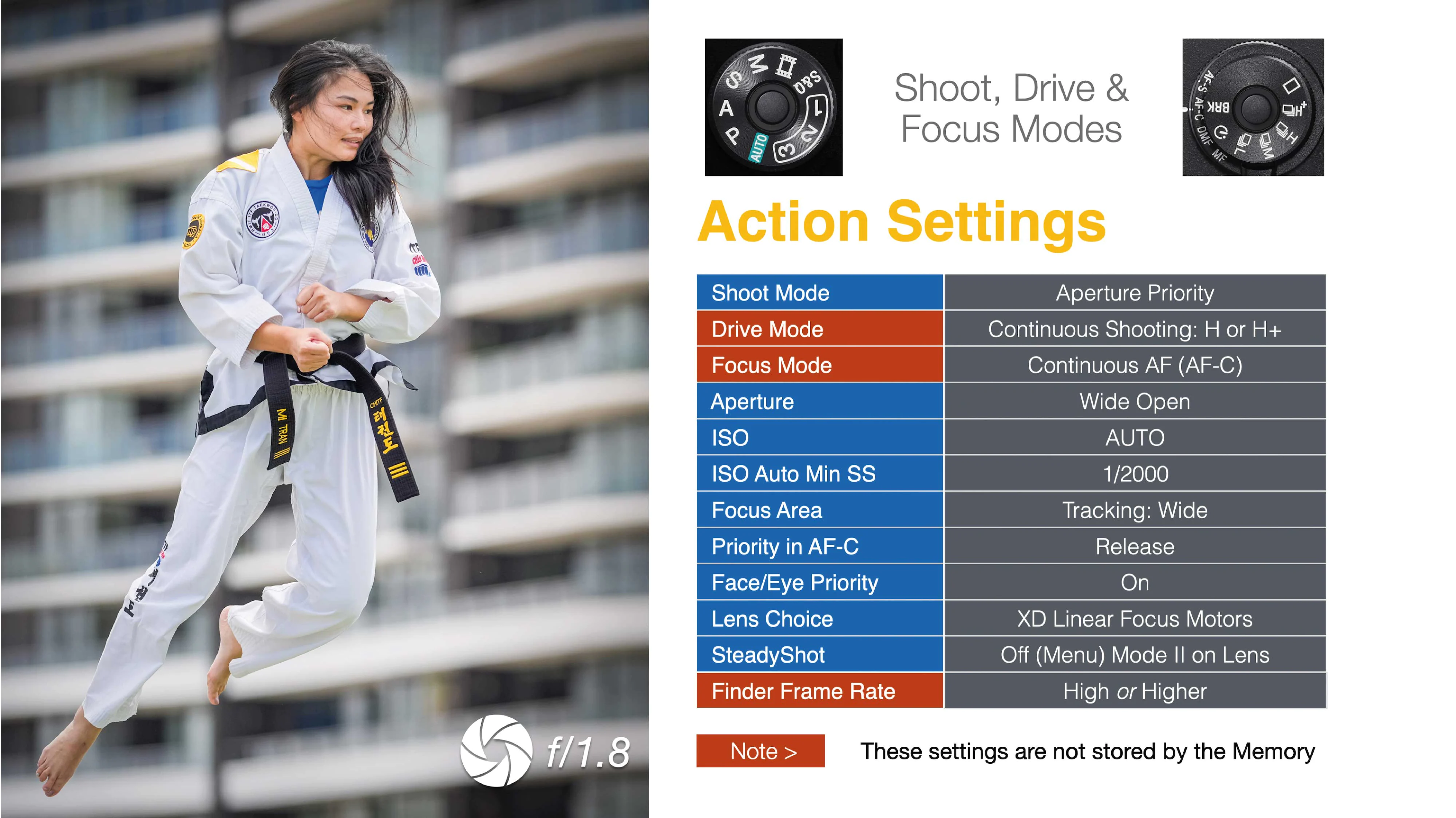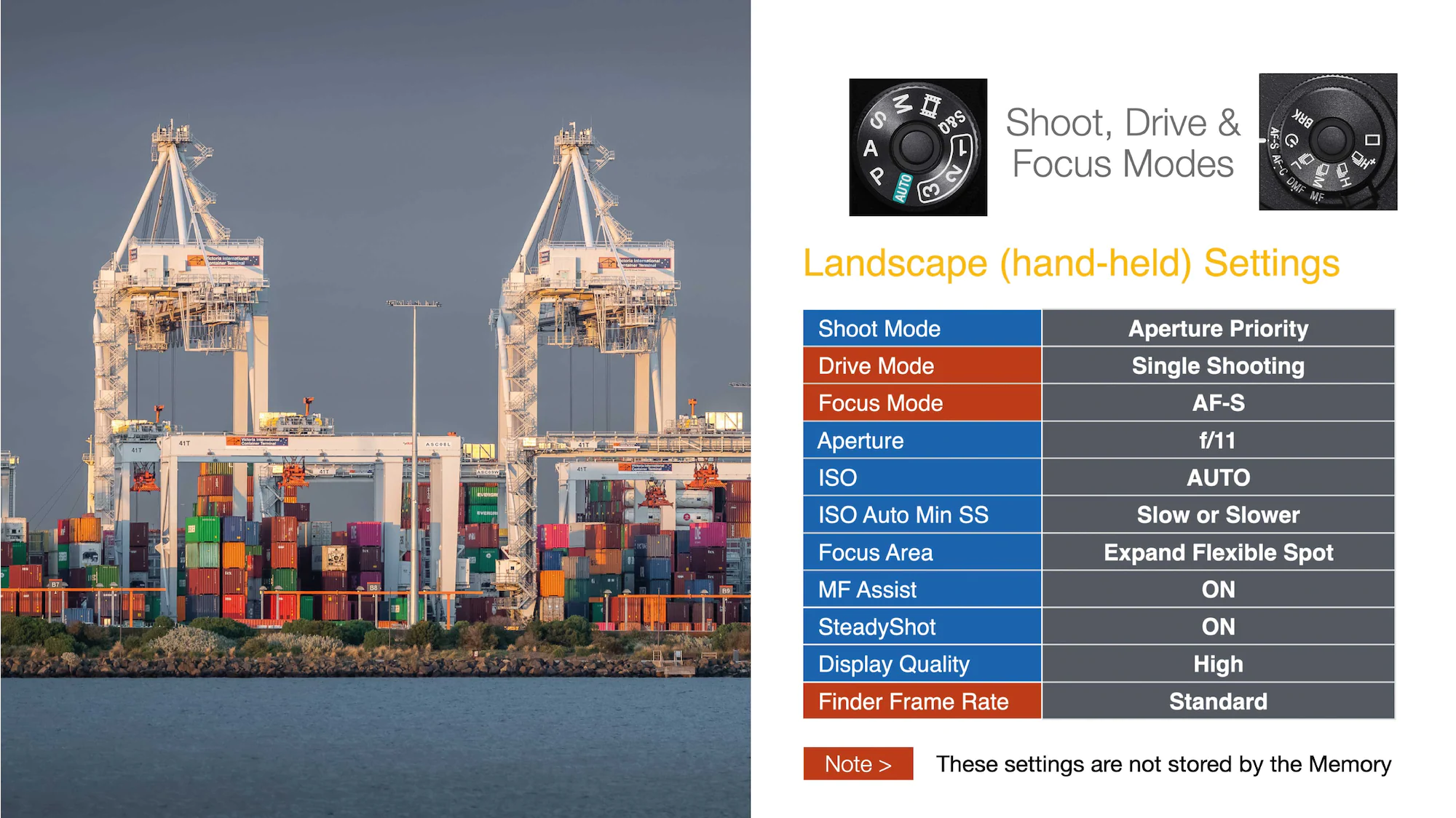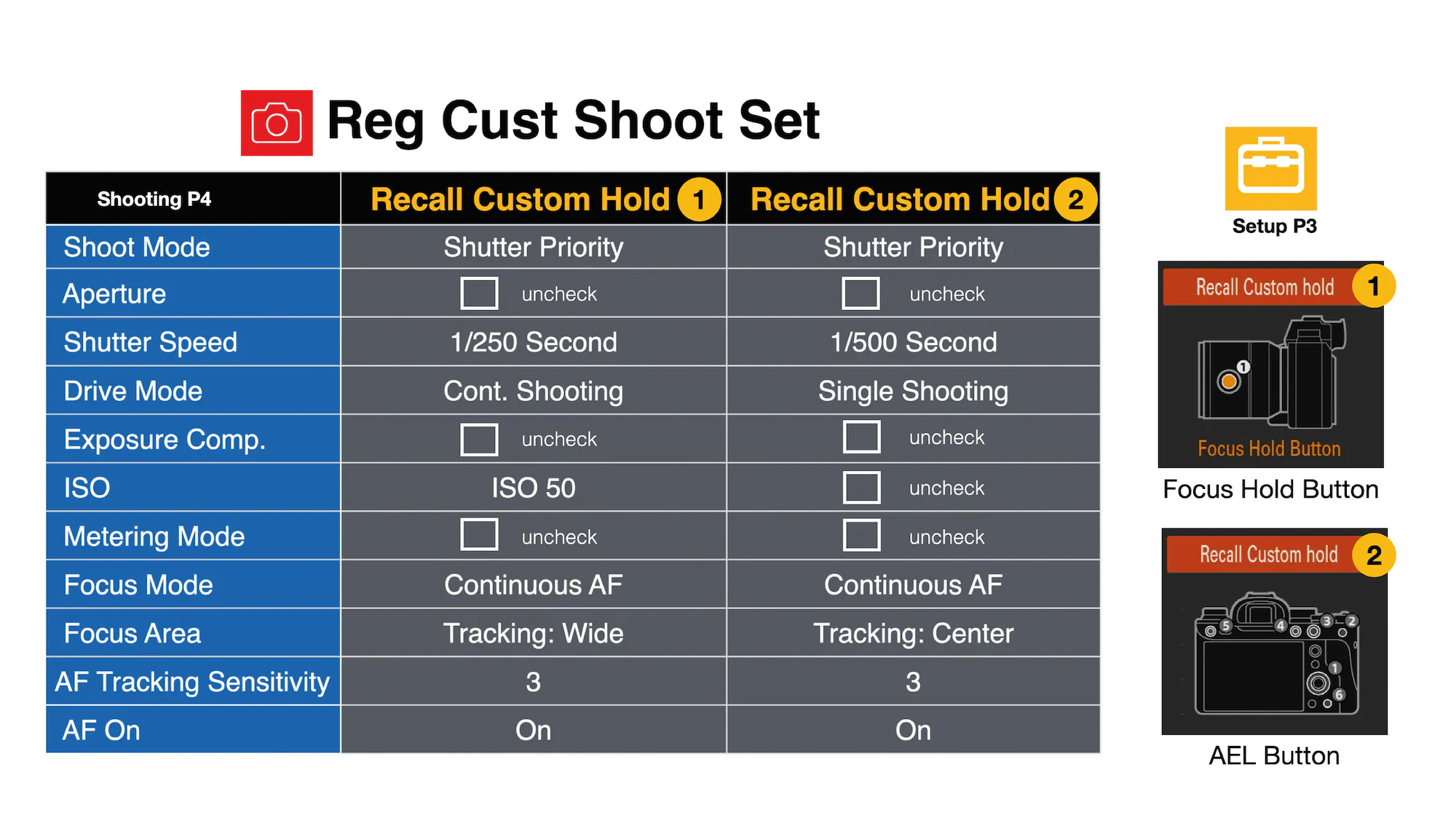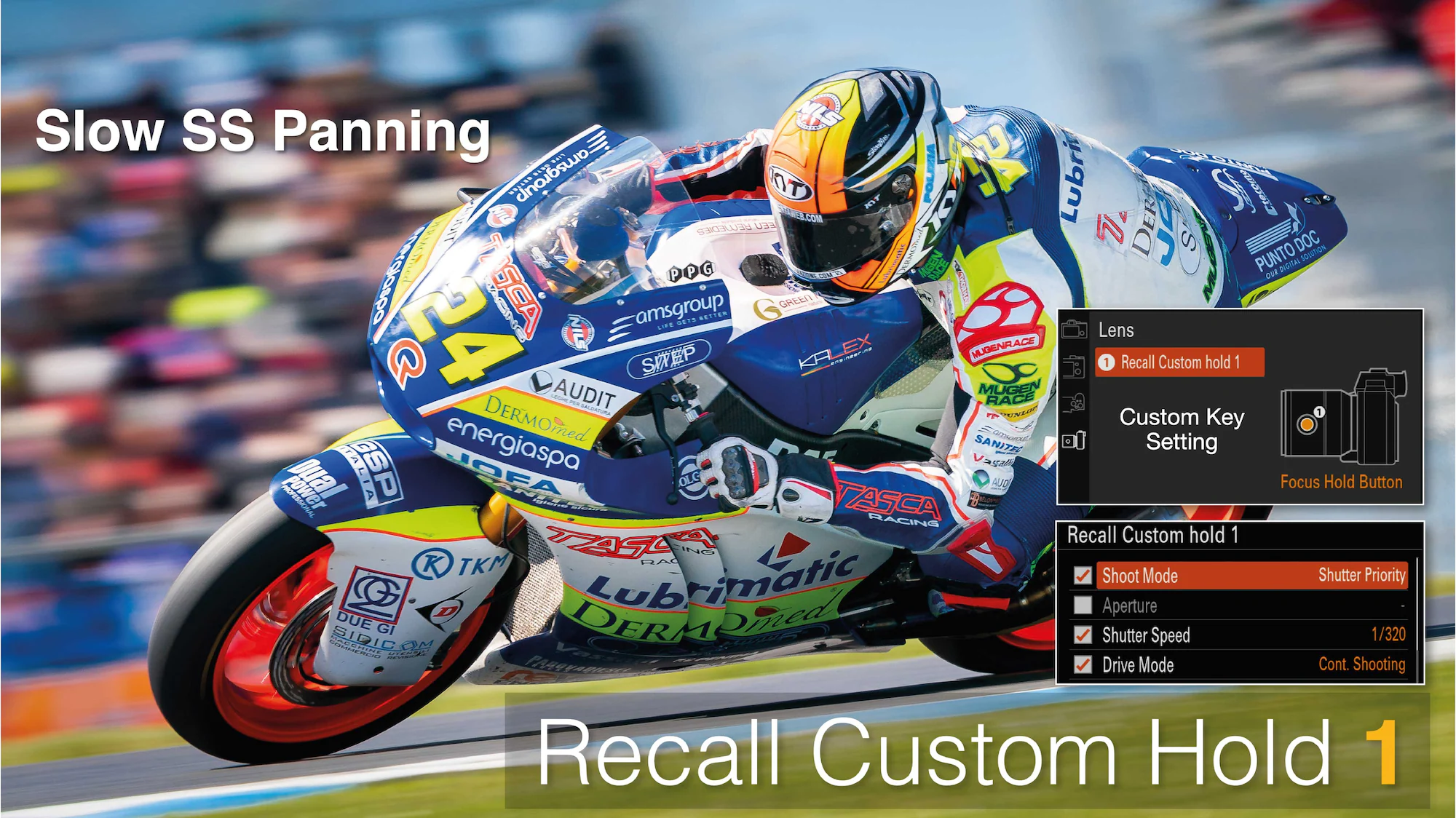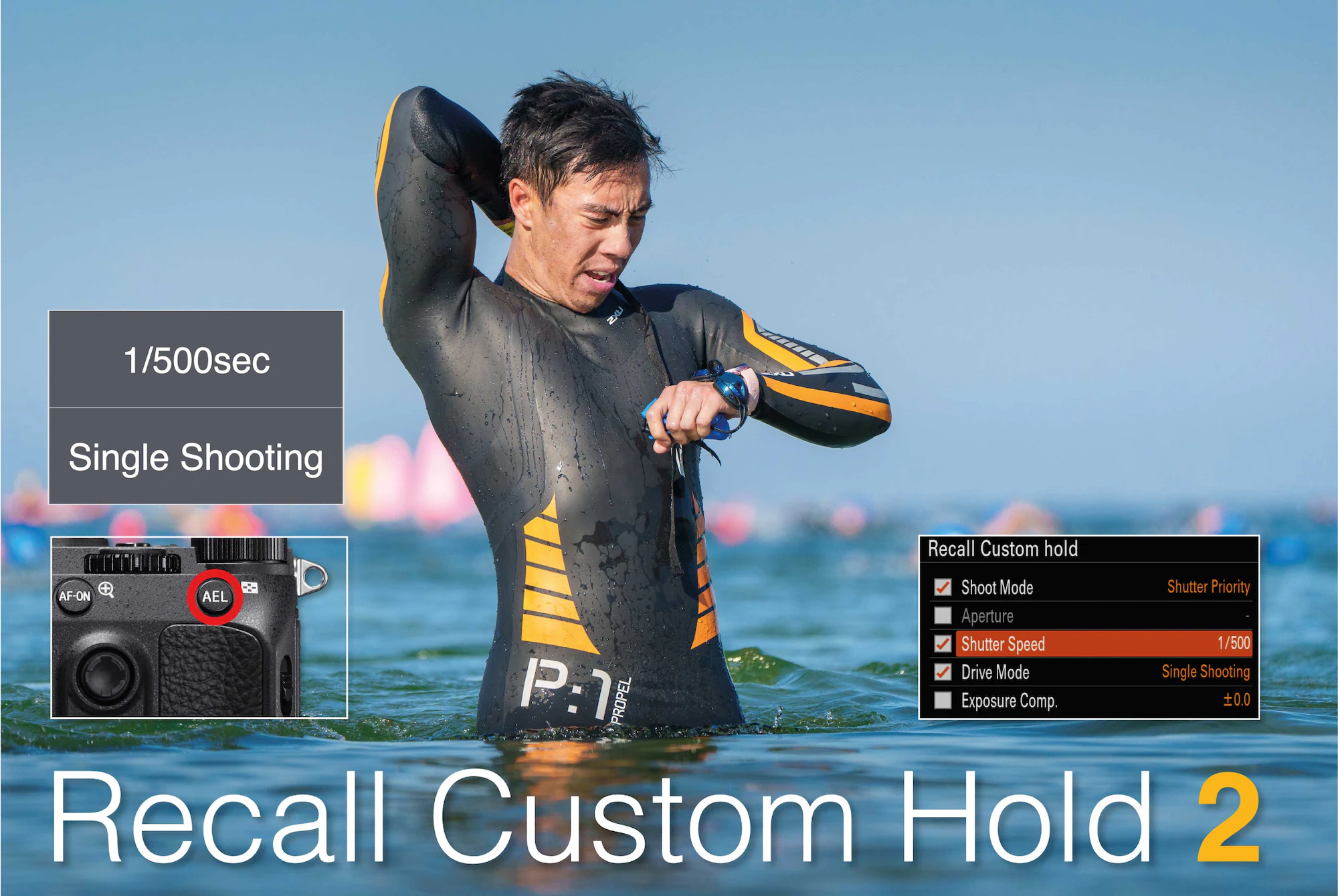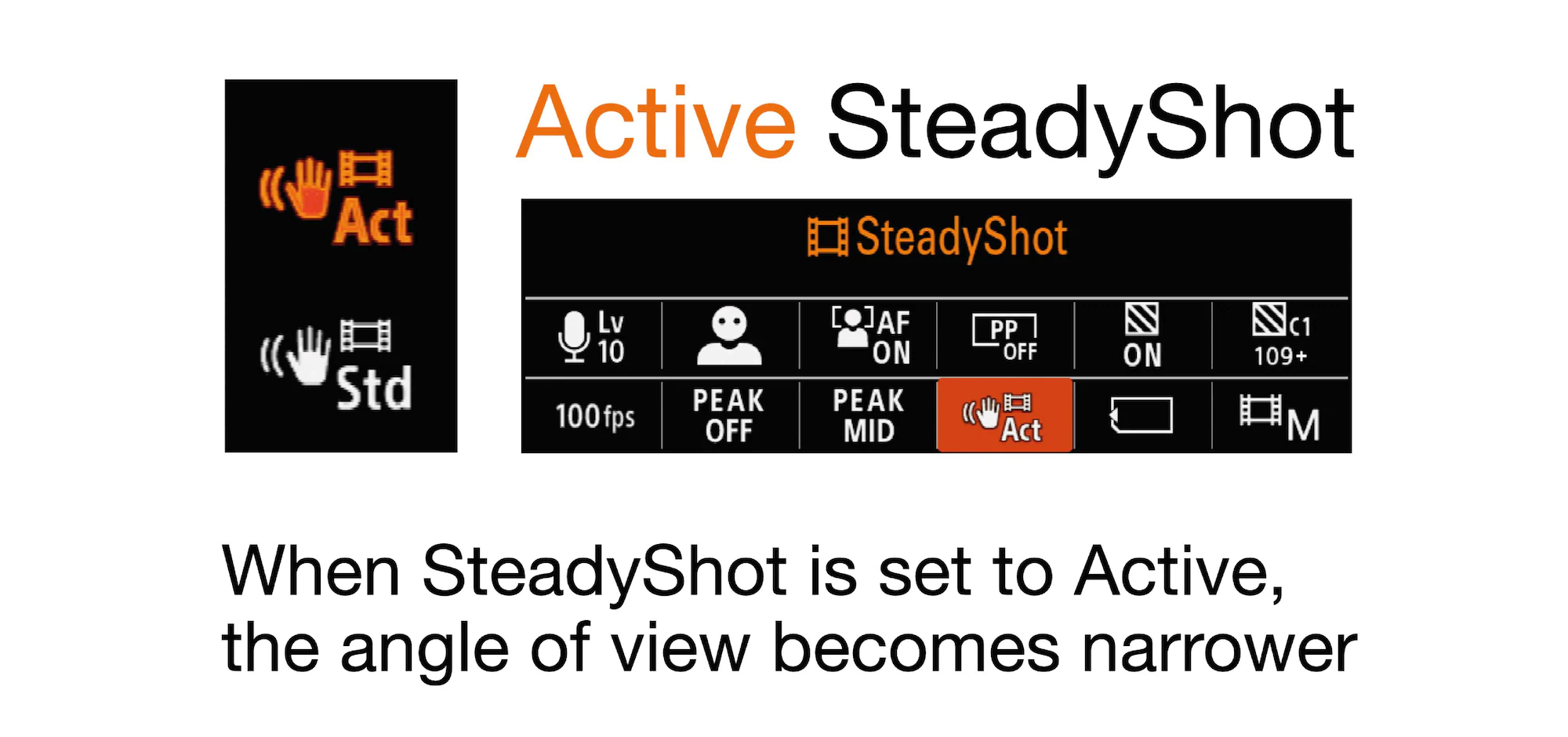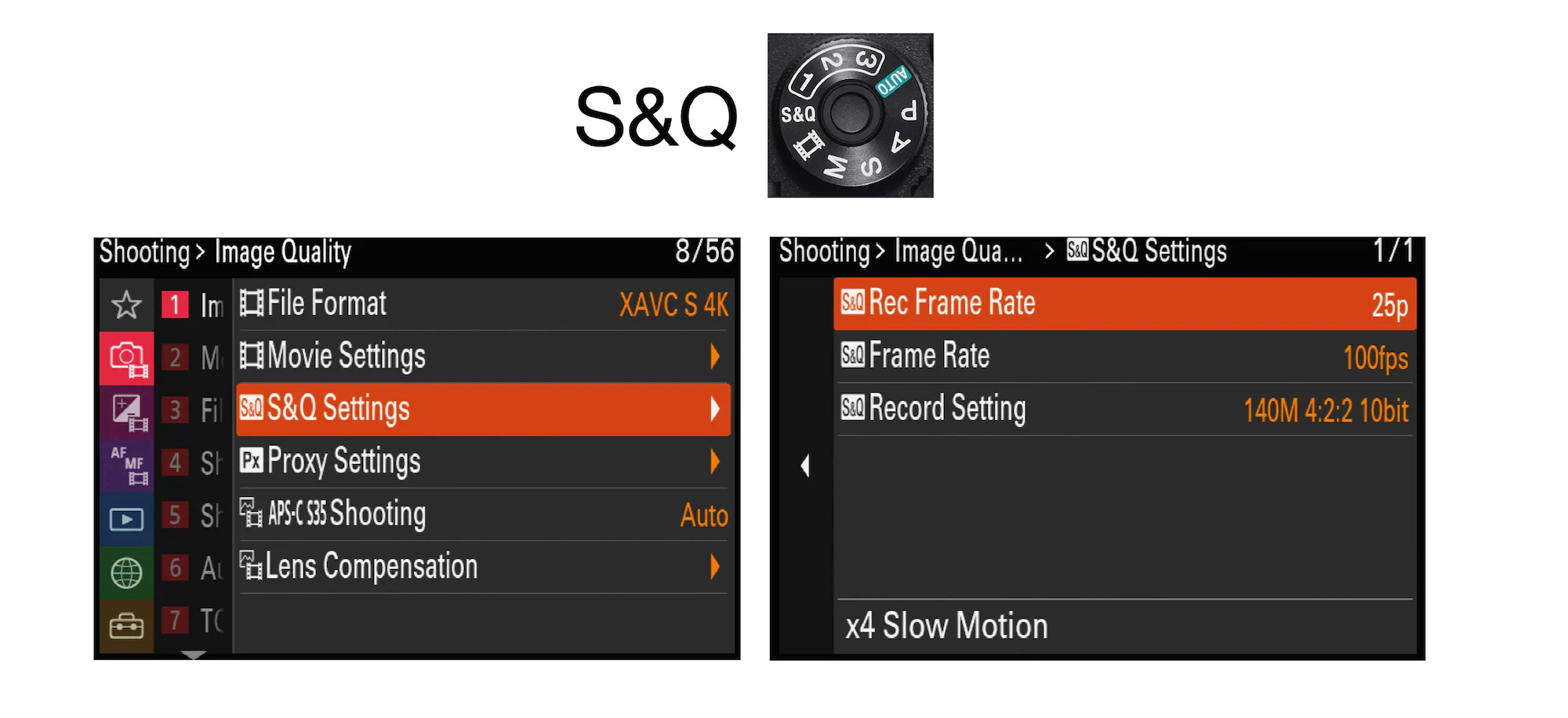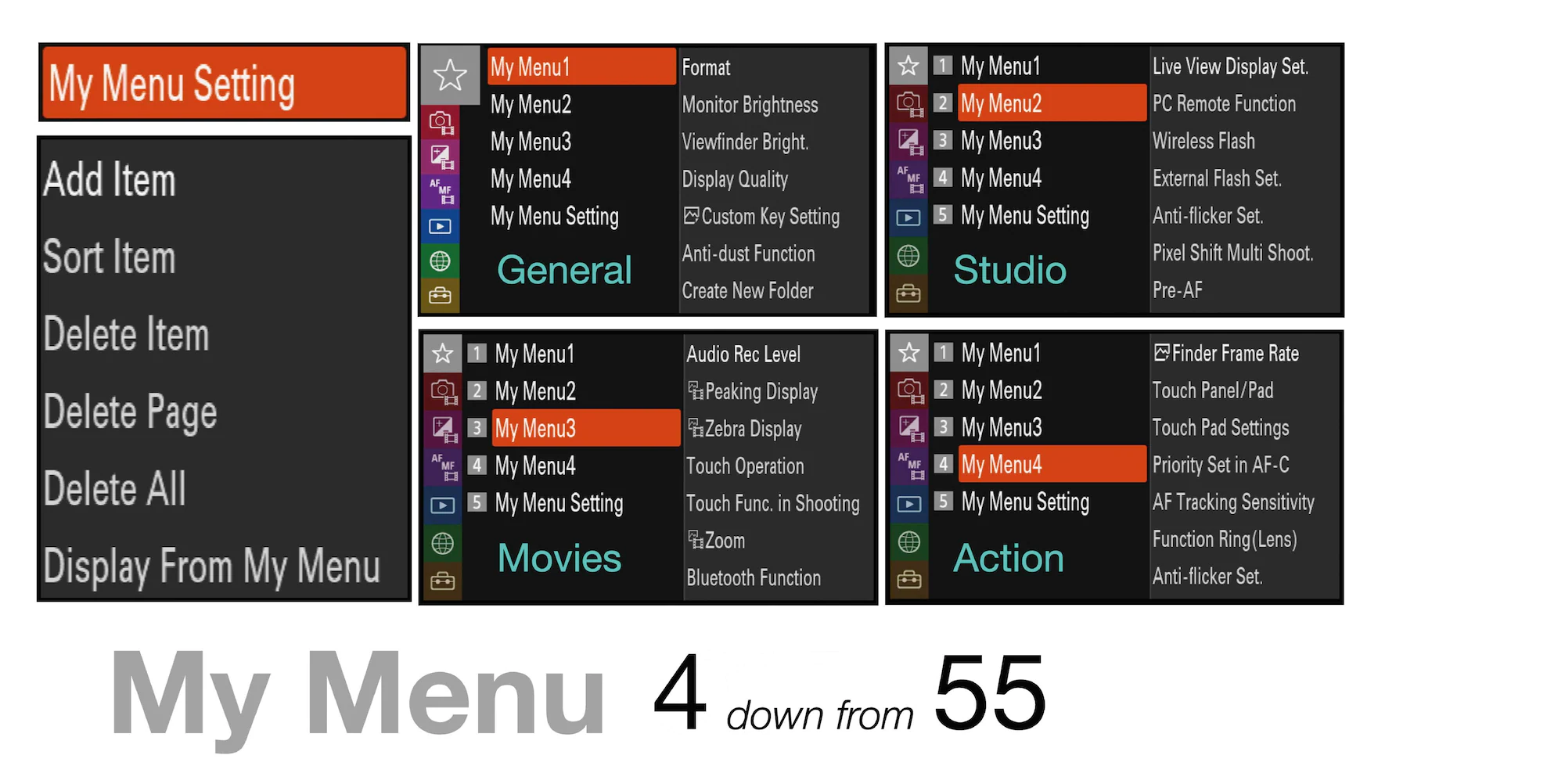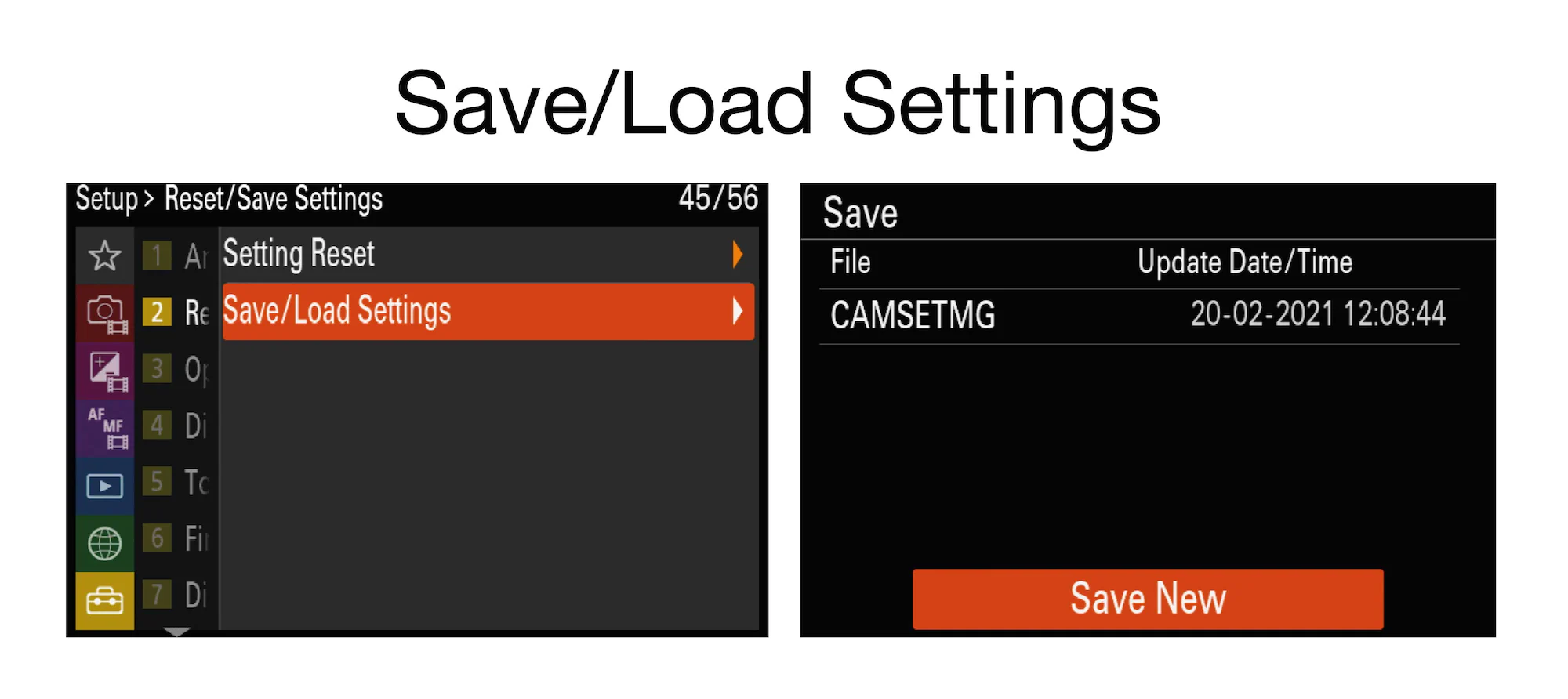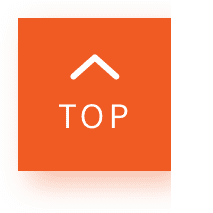Setup Alpha 1
Alpha 1 adalah kamera canggih yang mampu menjawab setiap kebutuhan fotografer komersial sesuai dengan alur kerjanya. Kamera ini dibekali dengan sensor resolusi ultra tinggi yang dibutuhkan fotografer iklan komersial, fotografer seni (yang perlu mencetak foto berukuran sangat besar), dan fotografer olahraga/aksi/burung yang sering kali perlu memotong sebagian besar gambar agar subjeknya bisa muat ditampilkan dalam bingkai.
Sebagian besar fotografer komersial kini tak lagi menyebut dirinya sebagai fotografer foto atau video. Era saat ini menuntut para fotografer komersial mengasah kedua kemampuan itu sekaligus sehingga mereka dapat memenuhi berbagai macam permintaan klien.
Sony berhasil menciptakan kamera yang mampu memenuhi semua kebutuhan ini demi membantu para fotografer menunjukkan kemampuannya. Kamera ini tak hanya mampu merekam film berkualitas 4K yang memukau, tetapi juga menawarkan sensor resolusi ultra tinggi yang memungkinkan perekaman film 8K. Frasa "satu untuk semua dan semua untuk satu" sungguh pas menggambarkan Alpha 1, sebuah mahakarya teknologi berkualitas tinggi bagi para fotografer komersial masa kini.
Berhubung kamera ini dirancang untuk mendukung pengambilan gambar berbagai genre fotografi, para fotografer pengguna Alpha 1 dapat mengganti set setelan kamera dengan cepat dan mudah.
Alpha 1 menyuguhkan tingkat kustomisasi dan otomatisasi tak tertandingi, yang memudahkan Anda saat ingin beralih untuk mengabadikan foto, aksi, serta film hanya dalam beberapa detik dan hanya dengan memutar roda dial dan/atau menekan tombol. Panduan setup ini akan menjelaskan tips pengoptimalan kamera ini agar sesuai dengan alur kreativitas Anda.
Dengan lebih dari 50 halaman menu, fotografer awalnya mungkin merasa khawatir saat perlu mengonfigurasi Alpha 1 dengan optimal demi menghasilkan foto dan film berkualitas tinggi. Meski begitu, setup kamera awal dapat memudahkan alur kerja fotografer sehingga tak perlu terlalu sering mengubah setelan di menu utama.
Sebanyak dua puluh empat setelan yang paling sering digunakan dapat ditetapkan ke menu Fn yang dapat dikustomisasi dan diakses hanya dengan menekan tombol Fn.
Setelan ini bahkan dapat diubah saat mata Anda sedang membidik melalui lubang kamera. Tombol dan roda dial dapat ditetapkan ulang sehingga Anda dapat mengubah setelan yang diinginkan dengan cepat tanpa perlu masuk ke menu.
Item menu yang jarang Anda gunakan, tetapi terkadang masih Anda perlukan, dapat disimpan di My Menu yang dapat dikustomisasi. Anda dapat langsung mengakses menu kustom Anda sendiri tanpa perlu membuka menu utama dengan menetapkan fungsi ini ke sebuah tombol.
Tak hanya itu, para fotografer yang sering mengabadikan momen dalam berbagai genre disuguhkan dengan kemampuan untuk mendaftarkan set setelan dan mengaktifkannya kembali pada lain waktu. Fitur yang hebat ini memungkinkan Anda beralih untuk mengambil gambar potret, aksi, dan lanskap, serta merekam film hanya dengan memutar roda dial.
Jika akrab dengan struktur Menu lama di kamera Sony Alpha, Anda akan segera menyadari bahwa Sony telah membuat sedikit perubahan.
Perubahan ini merupakan peningkatan, tetapi perpindahan beberapa pilihan Menu mungkin, pada awalnya, sedikit menjengkelkan. Percayalah bahwa perubahan ini memang diperlukan, dan logika dari struktur yang sekarang akan terlihat jelas.
Pada ilustrasi di atas saya telah menyoroti beberapa pilihan Menu yang sering digunakan dan nomor halaman di bagian itu, nama Menu dan warna serta ikon bagian itu. Sambil membahas panduan setup ini, saya akan mencoba membantu Anda menemukan pilihan menu yang Anda cari menggunakan referensi lokasi ini (warna, ikon, dan nomor halaman).
Saat Anda menekan tombol Fn (Fungsi) di belakang kamera, akan muncul dua belas pilihan menu default baik untuk Still maupun Film, tergantung letak posisi tombol Mode Pengambilan Gambar (di bagian atas kanan kamera) disetel.
Jika Anda menyalakan Operasi Sentuh (tekan tombol C4 jika belum menyala) Anda bisa mengubah setelan apa pun yang berhubungan dengan menu ini dengan menyentuh pilihannya. Jika tidak dinyalakan, Anda harus menggunakan Roda Kontrol dan tombol Tengah untuk menavigasi dan memilih menu.
Pilihan default Sony kemungkinan besar bukan yang paling cocok dengan kebutuhan alur kerja kreatif Anda. Pilihan Fn default juga menduplikasi beberapa hal yang sudah terpasang di roda dial dan tidak bisa diubah melalui menu Fn, misalnya, Drive Mode dan Mode Pencahayaan saat mengambil still.
Secara default, Area Fokus terpasang di tombol C2 di bagian atas kamera, Kompensasi Pencahayaan memiliki tombolnya sendiri di bagian atas kamera, ISO dapat diubah dengan menekan sisi kanan Roda Kontrol.
Seperti yang Anda bisa lihat, kita bisa mengganti banyak pilihan menu default Fn tanpa kehilangan fungsionalitas lain. Maka, saya merekomendasikan untuk langsung melakukan hal ini saat menyetel kamera Alpha 1 Anda. Pada ilustrasi di atas saya telah membuat daftar dua puluh empat pilihan menu Fn favorit saya yang mungkin bisa Anda gunakan untuk mengubah menu Fn Anda.
Saya telah meringkas alasan saya membutuhkan akses cepat ke pilihan menu di bawah ini. Jika Anda ingin menambahkan saran, saya telah membuat daftar bagian menu dan nomor halaman untuk membantu Anda menemukan pilihan yang direkomendasi dengan cepat, misalnya, Red P1 ada di halaman pertama menu Pengambilan Gambar.
Fn untuk Still
Pengambilan Gambar Antikedip. dan Variabel Rana (Atas dan Bawah 1)
Kedua opsi ini memungkinkan saya menghilangkan tanda band atau garis yang terlihat di jepretan saya. Garis ini dapat muncul akibat pengambilan gambar dengan sumber cahaya berfrekuensi rendah, seperti Lampu Neon (Pengambilan gambar antikedip), atau lampu LED berfrekuensi tinggi (Variabel Rana). Saya tidak terus-menerus mengaktifkan Antikedip karena dapat menurunkan resolusi Jendela Bidik.
Subjek Wajah/Mata dan Prioritas Wajah Mata (Atas 2 & 3)
Saya perlu akses cepat untuk mengganti Subjek Wajah/Mata antara Manusia, Hewan, dan Burung, tergantung subjek yang sedang saya abadikan. Terkadang, saya tidak ingin memprioritaskan bidikan di mata sehingga saya perlu menonaktifkan keseluruhan fungsi Prioritas Wajah/Mata, misalnya saat memfokuskan bidikan di tangan petinju dan bukan wajahnya.
Sensitivitas Pelacakan AF (Atas 4)
Saya biasanya menyetel Sensitivitas Pelacakan di angka 1 (Terkunci) sehingga fokusnya dapat 'menempel' sedekat mungkin (untuk memastikan fokus tetap bersama target saya bahkan saat ia terhalang selama sesaat), tetapi saya kadang menaikkan Sensitivitas Pelacakan sampai 5 (Responsif), jika saya butuh kamera untuk merespon (berpindah ke) subjek lain dengan lebih cepat. Biasanya setelan nomor 1 digunakan para fotografer olahraga ketika melacak satu orang pemain, tetapi nomor 5 mungkin lebih cocok digunakan di alam liar ketika Anda ingin fokus pada hewan yang bergerak ke depan kawanannya (dan menghalangi target awal Anda).
Mode Hening (Atas 5)
Meski pengambilan gambar dengan rana elektronik dapat dilakukan tanpa suara (suara rana bersifat opsional), tidak ada salahnya kita menyediakan opsi menu Mode Hening untuk memastikan semua suara kamera dinonaktifkan saat kita perlu mengambil gambar tanpa suara. Berguna saat ingin memotret Satwa Liar dan dalam beberapa skenario Olahraga Profesional.
Tingkat Kecepatan Per Frame Jendela Bidik (Atas 6)
Jendela Bidik 'Mutakhir' di Alpha 1 adalah Jendela Bidik yang memiliki resolusi ultra tinggi. Selain itu, Jendela Bidik ini juga menghadirkan kecepatan penyegaran ultra cepat (yang penting untuk melacak subjek yang bergerak cepat ketika Anda melakukan teknik panning). Meski begitu, Jendela Bidik ini tidak dapat mengaktifkan resolusi ultra tinggi dan kecepatan penyegaran ultra cepat pada saat yang sama. Peningkatan atau penurunan tingkat kecepatan per frame dengan cepat sepenuhnya ada di tangan Anda, jadi Andalah yang dapat memastikan pengalaman menonton yang optimal untuk proyek yang sedang ditangani.
Creative Look (sebelumnya dikenal sebagai 'Creative Style' – Bawah 2)
Setelan ini tidak berpengaruh pada file Raw yang diambil, tetapi penting saat Anda mengoptimalkan tampilan file JPEG. Setelan ini adalah kontrol yang berguna saat Anda mengambil gambar dengan format Raw dan JPEG dan Anda butuh untuk segera membagikan foto (file JPEG-nya) kepada klien atau ke media sosial.
SteadyShot (Bawah 3)
SteadyShot biasanya disetel ke On secara default, tetapi adakalanya perlu disetel ke Off saat kamera dipasang di tripod (khususnya ketika menggunakan lensa bukan buatan Sony), atau saat kamera dipindah dengan cepat untuk menangkap aksi cepat dan tidak ada Mode 2 atau Mode 3 SteadyShot di lensa.
Setelan Kualitas Gambar (Bawah 4)
Opsi ini memungkinkan saya beralih antara RAW, RAW & JPEG, atau JPEG, serta tipe file Raw (Dikompres atau Tidak Dikompres).
Setelan Media Rekaman (Bawah 5)
Pilihan ini memungkinkan saya untuk mengubah Setelan Media Rekaman, sehingga saya bisa memilih kartu memori yang digunakan untuk menyimpan gambar dan menyalakan pilihan Auto Switch (dengan demikian kamera mulai merekam ke kartu kedua ketika kartu pertama penuh). Saya juga bisa menyusun file Raw dalam satu kartu dan file JPEG dalam kartu kedua atau mengambil gambar dengan format file yang sama dengan kedua kartu 'Secara bersamaan' (saat file cadangan diperlukan—biasanya untuk berjaga-jaga ketika kartu tiba-tiba rusak).
Catatan > Menu Fn tambahan dapat dibuat, karena pengguna mungkin berpindah-pindah antara Setelan Kualitas Gambar dan Setelan Rekaman Media saat menggunakan salah satu dari kedua pilihan tersebut.
Jenis Rana (Bawah 6)
Alpha 1 termasuk jarang menggunakan rana mekanis, tetapi kita bisa saja menyetelnya agar dapat berganti dengan mudah ketika dibutuhkan, mis., untuk mengakses kecepatan sinkronisasi flash 1/400 detik cepat yang tersedia saat Anda membidik dengan flash menggunakan rana mekanis.
Catatan > Saya telah menetapkan Keseimbangan Putih, pengambilan gambar APS-C, ISO, Kecepatan Rana Minimum Auto ISO, Area Fokus, Standar Fokus, Operasi Sentuh, dan Tampilkan My Menu ke Tombol Kustom dalam Mode Foto, dan Pilih Media Pemutaran, Rating, dan Voice Memo ke tombol Kustom dalam mode Pemutaran.
Fn untuk Film
Level Perekaman Audio (Atas 1)
Ini memungkinkan saya menyetel level perekaman audio dengan cepat saat merekam film.
Subjek Wajah/Mata dan Prioritas Wajah Mata (Atas 2 & 3)
Sama seperti Still
Sensitivitas Pelacakan AF (Atas 4)
Sama seperti Still
Tampilan Zebra (Atas 5)
Dengan mengaktifkan Zebra, saya dapat memantau pencahayaan dan memastikan bagian yang mendapat banyak pencahayaan tidak tampak terlalu terang di hasil bidikan.
Level Zebra (Atas 6)
Penyetelan Level Zebra memungkinkan saya menggunakan Zebra sebagai tanda peringatan pencahayaan yang terlalu tinggi sekaligus sebagai konfirmasi bahwa bagian yang terang sudah sesuai keinginan saya.
Keseimbangan Putih (Bawah 1)
Memungkinkan Anda mengakses dan menyesuaikan Keseimbangan Putih dengan cepat saat terjadi perubahan suhu warna.
Tampilan Peak (Bawah 2)
Tampilan Peak (Bawah 2): Peak membantu memastikan fokus yang akurat ketika kita menggunakan fokus manual untuk merekam film.
Pengambilan Gambar APS-C S35 (Bawah 3)
Mode ini saya tetapkan pada Tombol Kustom untuk Still, tetapi saya sebenarnya tidak perlu akses cepat ke mode ini saat merekam film. Pengambilan Gambar APS-C S35 dapat digunakan untuk merekam video 4K, tetapi bukan mode yang tepat untuk film 8K. Mode ini akan mempersempit sudut pandang lensa yang digunakan (memotong hasil bidikan agar menampilkan subjek dari jarak lebih dekat) dan menghasilkan film 4K yang sedikit lebih tajam karena tidak ada penggabungan piksel, atau penghapusan baris piksel yang diperlukan saat menggunakan resolusi S35 (Super 35) yang dikurangi.
SteadyShot (Bawah 4)
Sama seperti Still
Setelan Media Rekaman (Bawah 5)
Sama seperti Still
Mode Pencahayaan (Bawah 6)
Ini fitur berguna yang sebaiknya ditambahkan ke menu Fn saat merekam film karena Anda tidak dapat beralih antara Mode Prioritas Apertur, Prioritas Rana, atau Pencahayaan Manual saat merekam film menggunakan roda dial Mode Pengambilan Gambar (yang telah diatur ke Film atau S&Q dan tidak dapat dipindahkan lagi untuk memilih mode pencahayaan saat merekam film).
Setelan Tombol Kustom
Anda dapat menyesuaikan tombol dengan membuka Setup > Menu > Penyesuaian Operasi (Hlm. 3) > Setelan Tombol Kustom.
Sebaiknya Anda menentukan fungsionalitas tombol-tombol ini khusus untuk setelan yang sering diubah ketika memotret. Fungsinya dapat diubah sesuai aktivitas Anda, baik saat membidik foto, merekam film, maupun meninjau gambar dalam mode Pemutaran.
Di opsi Pemutaran, sebaiknya Anda menambahkan 'Pilih Media Pemutaran' ke tombol Kustom karena saat ini fungsi ini tidak dapat ditetapkan ke menu Fn. Jika Anda tidak menetapkan fungsi ini, bisa jadi hasil bidikan akan disimpan di kartu memori di Slot 2, sedangkan gambar yang Anda tinjau berasal dari kartu memori di Slot 1.
Jika menambahkan Rating ke tombol Kustom, saya biasanya membuka menu Pemutaran dan cukup memilih 'bintang satu'. Nilai ini cukup untuk membantu mengidentifikasi gambar yang telah saya nilai di lokasi saat saya meninjaunya di Adobe Lightroom. Fotografer olahraga dan jurnalistik biasanya menyiapkan tombol kustom untuk memulai transfer FTP, sementara yang lain mungkin sudah puas dengan setelan default tombol Fn untuk mentransfer gambar ke ponsel pintar. Fungsi memo suara yang dapat ditambahkan ke file juga sangat berguna saat saya sedang meninjau gambar. Saya tak pernah melupakan wajah, tetapi kalau nama itu urusan lain ☺
Kecepatan Rana Min. Auto ISO dengan tombol C1
Saya selalu konsisten ketika menetapkan fungsi ke tombol Kustom di sebagian besar kamera full-frame Alpha saya. C1 selalu memiliki fungsi 'Kecepatan Rana Min. Auto ISO' karena saya biasanya bekerja dengan mode prioritas Apertur, tetapi suka menggunakan kecepatan rana minimum (jika pencahayaan memadai) untuk memastikan subjek tidak blur jika bergerak.
Saya memilih 1/250 detik saat mengambil gambar potret, 1/2000 detik ketika saya ingin membekukan subjek yang bergerak cepat, dan setelan 'Lebih Lambat' saat mengabadikan foto lanskap dengan tangan (kamera dilengkapi dengan penstabil untuk meminimalkan risiko guncangan). Opsi 'Lebih Lambat' memungkinkan kamera memilih kecepatan rana yang lebih lambat dari aturan reciprocal, yaitu saat panjang fokus dan kecepatan rana selaras, mis., 50 mm dan 1/50 Detik. Dengan pemilihan Lebih Lambat dari opsi Kecepatan Rana Min. Auto ISO, kecepatan rana dapat melambat ke ¼ dari aturan reciprocal, mis., 1/15 detik di lensa 50 mm (jika berhati-hati, saya tahu saya bisa menggenggam kamera tanpa berisiko mengguncang kamera).
Menurut saya, keuntungan bekerja dengan Prioritas apertur sekaligus Auto dan Kecepatan Rana Min. Auto ISO (dibandingkan dengan bekerja menggunakan mode Prioritas Rana) adalah selalu terjaminnya 'pencahayaan yang tepat'. Jika cahaya tidak cukup untuk mencapai kecepatan rana 1/500 detik, dan ISO telah mencapai batas atas, kamera akan memilih kecepatan rana yang lebih lambat untuk memastikan foto saya tidak terlalu gelap.
Menurut pengalaman, pemilihan prioritas Apertur untuk memotret momen olahraga juga akan memastikan kamera tidak memilih apertur kecil (seperti f/22) yang mengakibatkan penonaktifan AF Deteksi Fase. Tindakan ini dahulu menimbulkan risiko saat memotret gambar dengan teknik panning dan kecepatan rana lambat saat cahaya terang. Masalah ini tak akan Anda temukan di Alpha 1 karena f/22 kini tidak menonaktifkan AF Deteksi Fase meski Drive Mode disetel ke Medium atau Tinggi.
Area Fokus C2
C2 ditujukan untuk Area Fokus default Sony. Menekan tombol C2 memungkinkan saya untuk berpindah area Fokus saat saya masih membidik lewat kamera, dengan memutar roda dial depan dan belakang. Saat fotografer bertanya kepada saya apa area fokus yang saya gunakan, saya jawab, ‘Itu seperti bertanya gigi mana yang saya suka saat menyetir’. Ada alasan yang bagus mengapa ada banyak Area Fokus, dan ini adalah salah satu setelan yang paling sering diganti saat bekerja di lokasi.
C3 APS-C S35
Saya berhati-hati saat menyetel tombol kustom pada pengambilan gambar APS-C di kamera Alpha sebelumnya, karena awalnya tidak ada ikon yang menandakan bahwa sensor APS-C sudah dinyalakan saat mengambil gambar dengan Monitor atau Jendela Bidik yang disetel pada tampilan histogram. Mode APS-C secara efektif melakukan cropping pada semua gambar di kamera.
Resolusi file menurun sebanyak 10 Megapiksel dengan kamera yang menggunakan sensor 24-megapiksel, 26 Megapiksel dengan A7RIV, dan 21 Megapiksel dengan Alpha 1. Tombol C3 mudah tertekan tanpa sengaja, sehingga tambahan ikon yang tampak jelas dan menunjukkan bahwa kamera melakukan cropping pada semua gambar disambut baik di Alpha 1. Setelan default tombol C3 adalah 'Tipe Rana', tetapi saat ini hampir tidak ada alasan untuk menggunakan rana mekanis di Alpha 1, sehingga saya menyetelnya jadi menu Fn.
Pilih Operasi Sentuh dengan tombol C4
Fungsi ini saat ini ditetapkan ke tombol Operasi Sentuh default (On/Off). Beberapa fotografer pengguna Alpha mungkin tidak suka menggunakan Monitor untuk penggunaan Fokus Sentuh, tetapi Anda perlu tahu bahwa penggunaan Pelacakan Sentuh saat menggunakan Jendela Bidik (Monitor sebagai Touchpad) adalah cara yang baik untuk memulai Pelacakan AF subjek tertentu, bahkan saat Area AF disetel ke Lebar.
Tombol Tengah Multi-Pilih
Tombol ini secara default ditetapkan fungsi Standar Fokus. Tombol ini berguna untuk memusatkan titik fleksibel ketika ditekan atau kita ingin beralih dari Fokus Kontinu (AF-C) menggunakan area fokus Lebar ke AF Jepretan Tunggal dan area AF Tengah.
Tombol Tahan Fokus dan AEL
Ini dua tombol yang paling mudah ditekan saat mata Anda sedang membidik melalui lubang kamera. Ibu jari Anda biasanya ada di dekat salah satu atau kedua tombol ini. Berhubung tombol AEL (Auto Exposure Lock/Kunci Pencahayaan Otomatis) dan Tahan Fokus jarang saya gunakan ketika bekerja, saya menetapkan dua opsi Pengaktifan Ketetapan Kustom pada kedua tombol ini agar dapat mengakses set setelan yang dapat menimpa sebelas setelan pengambilan gambar dengan cepat (termasuk setelan Mode Pencahayaan, Drive Mode, dan Mode Fokus yang dikontrol dengan roda dial kamera). Saya akan menjelaskan manfaat setelan Pengaktifan Ketetapan Kustom di bagian selanjutnya dari panduan Setup ini.
Tombol AF-On: Pelacakan On + AF On (Fokus, Hlm. 2)
Opsi perpaduan AF On dan Pelacakan AF pertama kali muncul di kamera Alpha 7C, dan sekarang ini adalah fitur favorit yang saya tetapkan pada tombol ini.
Ketika Area Focus saya atur ke Wide atau Zone, saya dapat memulai pelacakan ketika subjek sudah terlihat jelas di jendela bidik, lalu memilih waktu untuk mulai mengambil foto. Saya tak perlu lagi khawatir kehilangan fokus karena subjek sudah terlacak, bahkan saat ada benda lain yang muncul sementara di lokasi yang lebih dekat dengan kamera dan mengganggu pengambilan gambar. Selain itu, saya dapat menggunakan Touch Tracking jika ada benda lain yang muncul terus-menerus dan mengganggu target bidikan.
Tombol Kiri
Di semua kamera Alpha, kecuali Alpha 9 dan Alpha 9 II, Tombol Kiri biasanya ditetapkan untuk Drive Mode. Berhubung kamera Alpha 1 memiliki roda dial Drive Mode di bagian atasnya (untuk berganti antara Pengambilan Gambar Tunggal, Pengambilan Gambar Kontinu, setelan Timer, dan mode Braket), tombol ini dapat dianggap sebagai tombol kustom yang bisa kita manfaatkan. Saya biasanya memilih Keseimbangan Putih untuk tombol ini ketika sedang mengambil gambar JPEG.
Catatan > Opsi setelan Self-timer dan Braket di roda dial Drive Mode perlu ditetapkan di Halaman 5 dari Menu Pengambilan Gambar.
Tombol Kanan
Setelan default tombol ini adalah ISO dan seperti yang tertulis di bodi kamera, saya merekomendasikan untuk membiarkannya seperti itu. Anda bisa menaikkan atau menurunkan batas maksimum ISO Auto Range, tetapi saya pribadi tidak akan menurunkan batas maksimum dari setelan defaultnya, yaitu 12.800. Meski mungkin saya akan menaikkannya hingga 51.200.
Tombol Turun
Ini tombol kustom tanpa fungsi lain yang bisa kita manfaatkan. Saya menetapkan fungsi 'Tampilkan My Menu' untuk tombol ini di kamera saya, tempat saya menyimpan semua item Menu yang tidak dapat ditetapkan ke Menu Fn atau Tombol Kustom.
Opsi Tombol Kustom
Berikut beberapa opsi yang saya pertimbangkan saat mengabadikan foto di Studio atau di luar ruang untuk memotret bintang (Astrofotografi).
Setelan Tampilan Langsung (Pengambilan Gambar, Hlm. 9)
Untuk menonaktifkan Efek Setelan jika flash adalah satu-satunya sumber cahaya.
Pengambilan Gambar dengan Peninjauan Apertur (Pengambilan Gambar, Hlm. 8)
Jika Tampilan Langsung disetel ke Off, fungsi ini akan berguna saat Anda meninjau kedalaman bidang dengan apertur yang telah dipilih.
Hasil Pengambilan Gambar (Pengambilan Gambar P8)
Hal ini berguna untuk melihat seberapa besar pengaruh cahaya ambien pada gambar Anda ketika menggunakan Flash sebagai sumber cahaya utama.
Pemantauan Kecerahan (Pengambilan Gambar, Hlm. 8)
Fungsi ini sama seperti Penglihatan Malam untuk kamera. Sangat berguna ketika Anda ingin mengabadikan lanskap langit malam dengan sumber cahaya yang sangat minim dari bintang.
Pembesar Fokus (Fokus, Hlm. 4)
Sangat berguna jika Anda menggunakan Fokus Manual
Ekst. Setelan Penembakan Flash (Pencahayaan/Warna, Hlm. 4)
Fungsi ini akan menampilkan setelan flash di monitor, atau di Jendela Bidik, saat Anda menggunakan Flash Sony yang kompatibel (dari jajaran produk HVL-RM).
Opsi Tombol Kustom untuk Film
Satu-satunya Tombol Kustom untuk merekam Film yang menurut saya penting dan ingin saya tunjukkan kepada Anda adalah Clear Image Zoom (Rentang Zoom > Clear Image Zoom) dari menu Pengambilan Gambar (halaman 9). Fitur ini hanya dapat dipilih jika Film dipilih di roda dial Mode Pengambilan Gambar, atau format file disetel ke JPEG saat memotret foto.
Clear Image Zoom memungkinkan Anda melakukan zoom dengan mudah meski menggunakan lensa yang tidak dibekali power zoom. Anda bahkan dapat melakukan zoom saat menggunakan lensa tetap tanpa menurunkan kualitas rekaman. Zoom dapat dilakukan dengan efektif dari sensor 8K ke area 4K di sensor Anda.
Memori Setelan Kamera
Anda dapat mendaftarkan tiga set setelan kamera yang disimpan di memori bawaan kamera, dan empat set tambahan di kartu memori.
Ketiga set setelan ini dapat diaktifkan dengan praktis, cukup dengan memutar roda dial Mode Pengambilan Gambar ke 1, 2, atau 3. Dengan cara ini, Anda dapat dengan cepat menyetel kamera secara keseluruhan dengan setelan yang dioptimalkan untuk pengambilan gambar dengan subjek yang sangat berbeda, misalnya lanskap dan olahraga/aksi. Fitur ini sangat bermanfaat bagi saya, dan selalu saya gunakan pada setiap kesempatan. Saya mengabadikan 95% foto dengan roda Dial Mode Pengambilan Gambar yang saya putar ke set 1, 2, atau 3. Dengan begitu, saya tidak akan melupakan setelan apa pun yang dapat mengakibatkan hasil bidikan yang tidak optimal.
Jika sudah pernah punya kamera Alpha versi sebelumnya (kecuali Alpha 9 atau Alpha 9 II), Anda harus tahu bahwa Drive Mode dan Mode Fokus tidak dapat ditetapkan ke memori karena memori tidak dapat menimpa setelan roda dial Drive Mode dan Mode Fokus di bagian atas kamera (roda dial yang tidak tersedia di jajaran kamera Alpha 7).
Untuk urusan pekerjaan, saya pribadi menggunakan akronim PAL (Potret, Aksi, dan Lanskap) untuk membantu saya mengingat setelan yang saya tetapkan ke opsi 1, 2, dan 3 dari Memory Recall di roda dial Mode Pengambilan Gambar. Potret memprioritaskan kedalaman bidang yang dangkal, Aksi memprioritaskan kecepatan rana yang cepat, dan Lanskap memprioritaskan kedalaman bidang dan ISO yang rendah untuk subjek diam.
Setelan Memori ini saya anggap sebagai titik permulaan pengambilan gambar, dan setelan dapat disetel atau diubah sesuai subjek yang saya bidik, misalnya dengan menyetel ke apertur yang lebih kecil saat menggunakan Pengaktifan nomor 1 ketika mengambil gambar potret kelompok (bukan satu orang). Jika roda dial Mode Pengambilan Gambar diputar ke setelan lain lalu dikembalikan lagi ke posisi setelan memori, setelan default yang telah Anda daftarkan akan kembali tersedia. Jika perlu mengubah setelan default, atau mengganti setelan yang didaftarkan, Anda harus membuka Menu Utama dan mendaftarkan set setelan baru.
Setelan Memori Potret
Untuk menyimpan 'Memori Set. Kamera', pertama Anda harus menyiapkan kamera dengan semua setelan yang ingin diaktifkan, lalu buka Memori Pengambilan Gambar (P4) > 'Memori Set. Kamera' dan pilih nomor Pengaktifan untuk disimpan di setelan. 1, 2 & 3 disimpan di kamera dan M1-M4 disimpan di Kartu memori.
Catatan > Memori yang disimpan di Kartu Memori akan dihapus saat kartu diformat, sehingga Anda mungkin ingin membuat cadangan di komputer, atau gunakan kartu memori yang tidak akan diformat (hanya digunakan untuk memuat setelan)
Saya sudah membuat daftar sebagian besar setelan Potret saya di tabel, di ilustrasi di atas. Tiga setelan pertama (Mode Shoot, Drive, dan Fokus) disetel dengan roda Dial di atas kamera. Apertur awal pilihan hanya dapat diaktifkan kembali oleh tombol Shoot Mode jika lensa dengan cincin Apertur disetel pada A (Auto).
Jika Anda sudah menyetel tombol Kustom, Anda bisa menyetel Kecepatan Rana Min. Auto ISO dengan menekan tombol C1. Bagi saya 1/250 detik cukup cepat untuk menangkap subjek bergerak. Ketika mengaktifkan memori ini via roda dial Mode Pengambilan Gambar, Anda juga harus memeriksa jika tombol Drive Mode dan Mode Fokus sudah disetel sesuai kebutuhan dan mengoptimalkan Tingkat Kecepatan Per Frame Jendela Bidik via menu Fn (Setelan 'Standar' memberikan resolusi optimal untuk Jendela Bidik).
Setelan Memori Aksi
Untuk memori Aksi, saya mengubah Kecepatan Rana Min. Auto ISO ke 1/2000 detik. Dalam kondisi cahaya rendah, kecepatan rana yang cepat ini akan sulit dicapai setelah ISO mencapai batas atas rentang Auto ISO(12.800 secara default). Dalam kasus ini, kecepatan rana akan lebih lambat guna mengoptimalkan pencahayaan.
Ketika Anda menyiapkan memori Aksi ini di studio, kamera tidak akan dapat mencapai kecepatan rana minimum yang cepat ini karena tingkat cahaya yang rendah di lingkungan pengujian. SteadyShot dapat disetel ke Off di menu, tetapi setelannya dapat kembali ke On jika SteadyShot di lensa disetel ke On. Jika Anda menggunakan teknik panning, sebaiknya gunakan setelan Mode II SteadyShot.
Setelan Memori Lanskap
Dalam set setelan ini, Anda dapat melihat bahwa Apertur telah dikurangi ke F11 dan opsi 'Lebih Lambat' telah dipilih dari menu Kecepatan Rana Min. Auto ISO. Setelan ini dioptimalkan untuk teknik pengambilan gambar menggunakan tangan yang memprioritaskan kedalaman bidang dan ISO yang rendah.
Jika tidak ada elemen latar depan yang posisinya dekat dengan kamera, saya mungkin akan memulai pengambilan gambar dengan f/8 atau yang lebih lebar. Jika kamera dipasang di tripod, ISO dapat disetel ke 100 dan saya akan menggunakan Self-timer, atau remote Bluetooth Sony, untuk melepaskan rana jika kecepatan rana sangat lambat. Saya juga akan mempertimbangkan untuk beralih ke Fokus Manual saat menggunakan setelan Jarak Hiperfokal untuk mencapai kedalaman bidang maksimal.
Set. Pengambilan Gambar Kustom Reg.
Di bagian ketika kita menetapkan operasi ke Tombol Kustom, saya menjelaskan pentingnya memori Pengaktifan Ketetapan Kustom. Tidak seperti Memori yang dapat digunakan melalui roda Dial Mode Pengambilan Gambar, Memori yang digunakan dengan menekan tombol Kustom dapat menimpa setelan di roda dial Mode Pengambilan Gambar, Drive Mode, dan Mode Fokus.
Oleh karena itu, setelan yang telah didaftarkan ini menjadi sangat berguna saat seorang fotografer perlu menimpa setelan pengambilan gambar dengan cepat ketika setelan saat ini tidak lagi cocok digunakan untuk proyek yang sedang ditangani. Sama seperti pendaftaran setelan melalui menu Set. Pengambilan Gambar Kustom Reg. (Pengambilan Gambar > Mode Pengambilan Gambar, Hlm. 4), Tombol Kustom juga perlu ditetapkan agar kita dapat menggunakan setelan yang telah didaftarkan (Setup > Penyesuaian Operasi).
Pengaktifan Ketetapan Kustom 1
Saya menggunakan Pengaktifan Ketetapan Kustom 1 dengan menekan tombol tahan fokus pada lensa, ketika saya menggerakkan kamera dan membutuhkan kecepatan rana yang lebih rendah untuk menciptakan blur gerakan di belakang subjek. Jika Anda sudah jago dengan teknik panning dan/atau subjek Anda tidak bergerak dengan cepat, Anda bisa memilih kecepatan rana 1/60 atau 1/125 detik. Untuk balap motor yang sangat kencang Anda mungkin perlu meningkatkan rana hingga 1/320 atau 1/500 detik untuk meningkatkan persentase gambar yang tajam.
Pengaktifan Ketetapan Kustom 2
Saya menggunakan setelan Pengaktifan Ketetapan Kustom 2 dengan menekan tombol AEL sebelum suatu aksi cepat terjadi, atau saat suatu aksi cepat berhenti sejenak, mis., seekor burung yang bersiap untuk terbang atau seorang pelari yang tiba-tiba berhenti. Hal ini memungkinkan saya mengambil satu foto saja saat saya menekan tombol rana dengan kecepatan rana yang lebih lambat, alih-alih mengambil beberapa foto dengan kecepatan rana yang lebih cepat (dan ISO yang lebih tinggi).
Setelan Film
Pilihan Setelan saat mengambil gambar 8K tidaklah rumit karena tidak ada opsi Format file atau Frame Per Detik. Jika Anda menginginkan 'Setelan Rekaman' kualitas terbaik, pilih 400M sebagai setelan kompresi (400M 4.2.0 10bit, bukan 200M 4.2.0 10bit) dari menu Pengambilan Gambar > Kualitas Gambar > Setelan Film (Hlm. 1). Jika ingin merekam dalam waktu lama (lebih dari 10 menit per klip), sebaiknya Anda mengubah posisi Monitor agar menjauhi bodi kamera dan menutupi kamera dari sinar matahari.
Setelan yang saya sarankan untuk mengambil gambar film 4K Kualitas Tinggi, yang relatif cepat untuk diedit, adalah XAVC S 4K 200M 4.2.2 10bit untuk pengambilan gambar dengan 50 atau 60 frame per detik dan 140M 4.2.2 10bit untuk pengambilan gambar dengan 24, 25, atau 30 frame per detik.
Saya menyarankan Anda menyetel Mode Fokus ke AF-C dan Area Fokus ke Lebar. Dengan Operasi Sentuh dan Pelacakan Sentuh dalam status aktif, Anda cukup menyentuh dan melacak subjek saat dia bergerak, atau mengubah 'Fungsi Sentuh di Pengambilan Gambar' ke Fokus Sentuh saat ingin menarik fokus antara dua subjek yang memiliki jarak yang berbeda dari kamera. Sentuh ikon Fokus di Monitor untuk beralih antara Fokus Sentuh, Pelacakan Sentuh, dan Mematikan Operasi Sentuh.
Jika Anda berencana merekam film dengan membawa kamera tanpa menggunakan gimbal sembari berjalan, sebaiknya Anda mengganti SteadyShot menjadi Active SteadyShot. Bidang pandangnya akan menjadi sedikit lebih sempit, jadi Anda perlu menerapkan zoom untuk sedikit memperlebar bidang pandang atau memasang lensa tetap dengan panjang fokus yang lebih lebar.
Anda dapat merekam klip film yang diputar dalam gerakan lambat dengan cepat dan mudah di kamera Alpha. Cukup setel Setelan S&Q (Pengambilan Gambar, Hlm. 1) dengan tingkat kecepatan per frame yang lebih cepat (100 fps untuk PAL dan 120 fps untuk NTSC), lalu setel Setelan Perekaman ke 140M 4.2.2 10bit untuk kualitas maksimal. Film yang direkam dengan Setelan S&Q akan otomatis diputar empat kali lebih lambat di perangkat lunak pengeditan dalam tahap pasca-produksi. Anda kini dapat memutar roda dial Pengambilan gambar di kamera dari Video ke S&Q ketika perlu merekam film dalam gerakan lambat.
Setelah menyelesaikan prosedur setup lainnya, Anda mungkin akan mencari sebuah setelan secara berkala. Jika menghabiskan terlalu banyak waktu untuk mencari suatu opsi menu, sebaiknya Anda menambahkan item Menu tersebut ke tab My Menu (Bintang Perak). Anda dapat mengatur item menu ini di halaman yang sesuai dengan alur kreativitas Anda sendiri. Anda kemudian dapat menetapkan Tombol Kustom untuk langsung membuka My Menu alih-alih menu utama.
Langkah terakhir di prosedur Setup adalah membuka halaman 2 dari Setup dan menyimpan semua setelan kamera ke kartu memori. Anda kemudian dapat mengarsipkan setelan ini di komputer. Dengan melakukan tindakan ini, Anda dapat memulihkan setelan hanya dalam beberapa klik jika suatu saat perlu melakukan Reset atau Inisialisasi kamera atau menyiapkan kamera kedua. Catatan > Satu-satunya Setelan yang tidak disimpan di file CAMSET adalah Memori yang disimpan lalu digunakan di roda Dial Mode Pengambilan Gambar. Meski begitu, Memori ini dapat ditransfer ke kartu memori menggunakan setelan M1-M4 ketika Anda menyimpan Memori.
Untuk informasi selengkapnya seputar setup, Anda dapat membuka situs Patreon saya untuk melihat layanan pelatihan dan konsultasi Alpha yang saya tawarkan: https://www.patreon.com/markgaler
Untuk video ulasan dan pelatihan, silakan buka: https://www.youtube.com/c/AlphaCreativeSkills
Untuk Informasi Pembelajaran tambahan seputar Alpha, silakan kunjungi: www.markgaler.com
Penafian: Pendapat yang disampaikan dalam tulisan ini adalah pendapat pribadi penulis. Pendapat tersebut tidak mencerminkan pendapat atau pandangan Sony Asia Pacific.